iPhone或iPad:屏幕看起来太大或缩放过多

解决苹果iPhone或iPad屏幕看起来放大且使用困难的问题,因为iPhone卡在缩放问题上。

要知道什麼
iOS 17 上的“監聽頁面”是什麼?
iOS 17 為 iPhone 上的 Safari 應用程序提供了一項名為“Listen to Page”的新功能。顧名思義,該功能可以讓您以音頻形式收聽網頁的文本內容,使您可以輕鬆地從頁面收集信息,而無需自己朗讀。
“監聽頁面”功能可以在任何有大量文本內容的網頁上使用,但在文本內容相對較少的頁面上無法訪問該工具。當您使用“收聽頁面”時,iOS 將以您選擇的 Siri 聲音讀出所選網頁的內容,這意味著您可以在 iOS 設置中輕鬆更改此聲音。
在聆聽過程中的任何時候,您都可以通過暫停或休息來控製播放。您還會看到鎖定屏幕和通知中心上出現一個音頻界面,向您顯示已用時間和剩餘時間。該界面還可以讓您在收聽會話中暫停、恢復以及向前或向後搜索。
如何在 iOS 17 上的 Safari 上收聽網頁
在開始使用“收聽尋呼”功能之前,您必須前往“設置” > “通用” > “軟件 更新”,確保您的 iPhone 已更新至 iOS 17 或更高版本。

注意:在撰寫本文時,iOS 17 僅作為開發者預覽版提供,因此我們建議您等待測試版或公開版本,以避免遇到軟件問題或錯誤。
要開始收聽網頁,請打開iPhone 上的 Safari應用程序。

在 Safari 中,轉到您想要收聽的網頁。您需要確保您想要收聽的網頁包含豐富的文本內容,否則該功能將無法訪問。加載此網頁後,點擊選項卡欄左側的Aa 圖標。根據您的網頁佈局,此圖標將位於左下角或左上角。

在出現的溢出菜單中,選擇“收聽尋呼”。

Safari 現在會用您的默認 Siri 聲音讀出頁面內容。您可以增大或減小設備的音量,以使語音更清晰或更清晰。
如何在 iOS 17 上暫停/恢復收聽網頁
當您在 Safari 上的網頁上使用“監聽頁面”選項時,Safari 將讀出所選網頁的豐富文本內容。您可以隨時暫停語音音頻,只需點擊選項卡欄上的Aa 圖標,然後從溢出菜單中選擇“暫停收聽”即可。此操作將暫停 iPhone 上的閱讀會話。

要繼續收聽網頁,請再次點擊選項卡欄上的Aa 圖標,然後從溢出菜單中選擇“恢復收聽” 。Safari 現在將從您上次暫停的位置恢復閱讀會話。

暫停/恢復播放控件僅適用於您上次收聽的網頁。如果您訪問過其他網頁並播放其內容進行收聽,則無法繼續收聽之前開始的網頁。
除了讓您在 Safari 中暫停和恢復之外,iOS 還將在鎖定屏幕和通知中心上顯示音頻界面。此界面與您在其他應用程序上播放音樂或媒體時可能看到的界麵類似。

當您開始收聽網頁時,此音頻界面將在搜索欄兩側顯示已用時間和剩餘時間。您可以使用此搜索欄在聆聽會話期間手動向後或向前搜索。

您還可以與底部的 + 和 – 圖標進行交互,每次點擊時分別向前或向後搜索 10 秒。
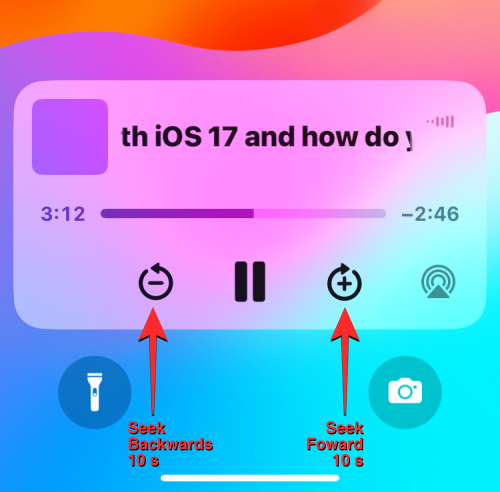
如何更改iOS 17上網頁閱讀器的聲音
默認情況下,當你開始在 iOS 17 上收聽網頁時,Safari 會開始用你選擇的 Siri 語音朗讀文本內容。這意味著您可以隨時在 iOS 設置中更改語音音頻的聲音。要切換到不同的聲音,請打開iPhone 上的 “設置”應用。

在“設置”內,向下滾動並選擇“Siri 和搜索”。

在 Siri 和搜索屏幕上,點擊“詢問 Siri”下的 Siri 語音。

在此屏幕上,您可以在“品種”下選擇首選選項,然後在“語音”下選擇您想要用於閱讀網頁的語音。

現在,您可以使用新網頁上的“收聽頁面”選項開始以新選擇的語音收聽其文本內容。您必須注意,更改此處的聲音也會更改其他地方的 Siri 的聲音。
這就是關於在運行 iOS 17 的 iPhone 上通過 Safari 瀏覽網頁所需了解的全部信息。
解决苹果iPhone或iPad屏幕看起来放大且使用困难的问题,因为iPhone卡在缩放问题上。
学习如何通过本教程访问Apple iPad上的SIM卡。
在此帖子中,我们讨论如何解决Apple iPhone中地图导航和GPS功能无法正常工作的常见问题。
iOS 16 照片摳圖不起作用?了解如何透過 8 種方法修復這個問題,從確保設備和文件格式兼容性開始。
厭倦了拍照時的快門噪音?您可以使用以下 6 種簡單方法來關閉 iPhone 上的相機聲音。
了解如何將“照片”同步到iPhone的最新方法,確保您的照片安全有序。
使用 iPhone 上的 NFC 標籤以無線方式輕鬆傳輸數據。了解如何使用 NFC 標籤讀取器和 NFC 標籤寫入器。
離開家庭共享並獨自一人。了解如何在 iPhone、iPad 和 Mac 上的「家人共享」中離開或刪除某人。
解決使用 Microsoft Authenticator 應用程式時遇到的問題,包括生成雙因素身份驗證代碼的故障,提供有效的解決方案。
了解您的 iPhone 如何收集分析資料,以及如何停用這些功能以保護您的隱私。






